一、安装samba:
网络安装,这个有点慢,要等一会儿,rpm安装比较快
yum install samba samba-client samba-common
中间会出来两次提问,输入y按回车即可
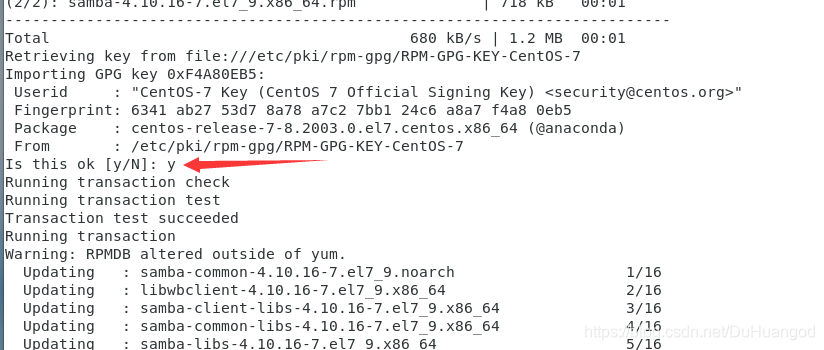
光盘挂载,用rpm安装:
这里cd的目录中cjm是你的用户名
cd /run/media/cjm/CentOS\ 7\ x86_64/Packages/
rpm -ivh samba-common-tools-4.10.4-10.el7.x86_64.rpm
rpm -ivh samba-4.10.4-10.el7.x86_64.rpm
rpm -ivh samba-common-4.10.4-10.el7.noarch.rpm
rpm -ivh samba-client-4.10.4-10.el7.x86_64.rpm
二、 关闭防火墙
systemctl stop firewalld.service
systemctl disable firewalld.service

三、配置Samba配置文件
vi /etc/samba/smb.conf
在该文件中写入下图片后五行内容,然后esc退出到命令模式,再:wq保存退出。

四、创建用户
目录可以自己随便创建一个,用户名随便起
创建目录例如:
cd /etc/samba
mkdir smbcjm
创建用户:
useradd -d /etc/samba/smbcjm -M smbcjm (注释)//useradd -d /你的目录 -M 用户名
五、将smbcjm添加为samba用户
pdbedit -a -u smbcjm //添加samba用户
chown -Rf smbcjm:smbcjm /etc/samba/smbcjm //更改samba用户的家目录权限
输入密码和确认密码后回车

补充:
pdbedit 命令用于管理Samba服务的帐户信息数据库,格式为:“pdbedit [选项] 帐户”
第一次把用户信息写入到数据库时需要使用-a参数,以后修改用户密码、删除用户等等操作就不再需要了。
pdbedit -L :查看samba用户
pdbedit -a -u user:添加samba用户
pdbedit -r -u user:修改samba用户信息
pdbedit -x -u user:删除samba用户
samba服务数据库的密码也可以用 smbpasswd 命令 操作
smbpasswd -a user:添加一个samba用户
smbpasswd -d user:禁用一个samba用户
smbpasswd -e user:恢复一个samba用户
smbpasswd -x user:删除一个samba用户
六、启动Samba服务
systemctl start smb.service //启动samba服务
systemctl enable smb.service //将samba服务加入开机启动
systemctl restart smb.service //重启samba服务
八、使用
1,先在你的共享目录里面创建文件看看
cd /etc/samba/smbcjm
touch a1 a2 a3
mkdir s1 s2 s3
touch b.txt
可在b.txt里面输入点东西看看
2,在电脑上win+r键,输入\\+(你的ip地址),然后确定
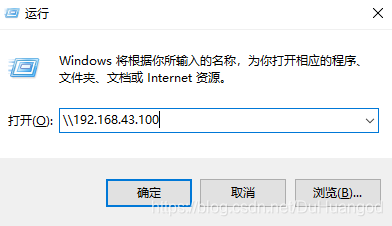
3,输入你创建的samba用户名和密码
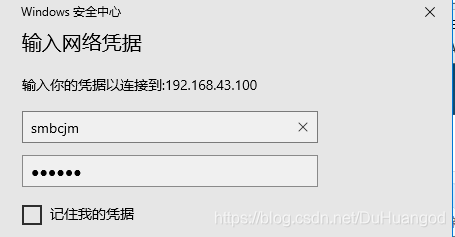
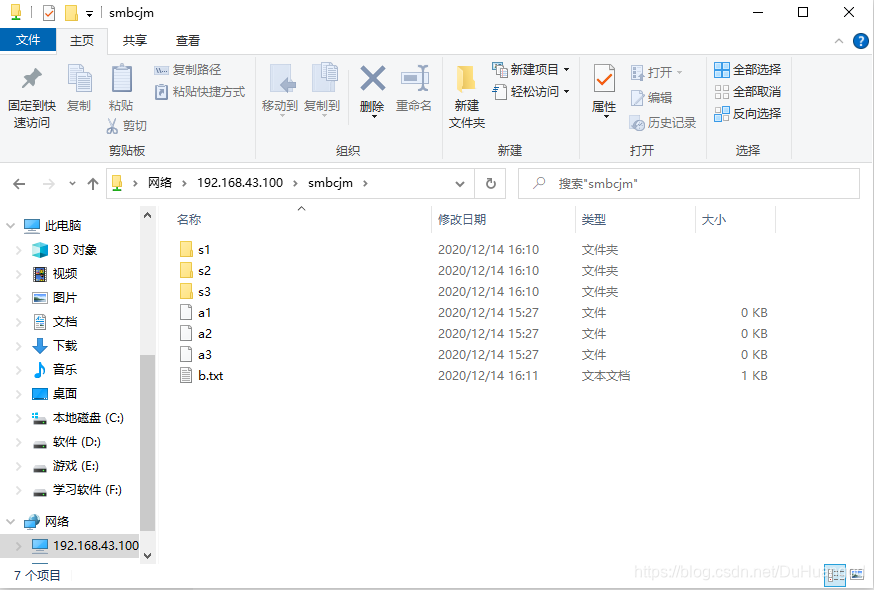
4,之后即可实现linux和widow之间的文件互传了
将widow文件复制进去,linux中也可显示
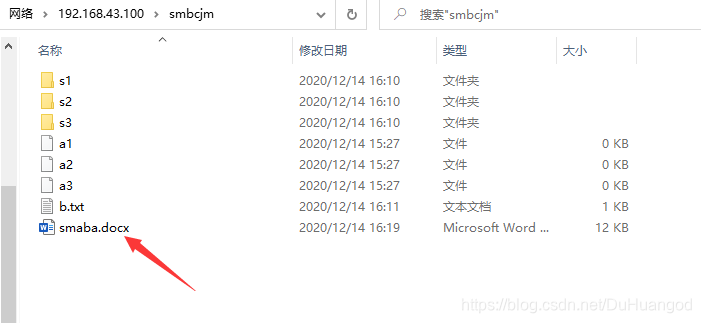

























 557
557











 被折叠的 条评论
为什么被折叠?
被折叠的 条评论
为什么被折叠?








